iPhone Otomatik Ekran Parlaklığı Nasıl Kapatılır?
İPhone kullanıcıları arasında oldukça yaygın bir sorun olan otomatik ekran parlaklığının kapatılması konusu, birçok kişi için önemli bir konudur. Ekran parlaklığı, görüntü kalitesini ve göz yorgunluğunu etkileyen önemli bir faktördür. Ancak bazı durumlarda otomatik parlaklık ayarı istenmeyen sonuçlara yol açabilir veya kullanıcının tercih ettiği bir parlaklık seviyesine sabitlenmesi gerekebilir.
1. Ayarlar Menüsünden Otomatik Parlaklık Kapatma
İlk adım olarak, iPhone'unuzdaki otomatik parlaklık ayarını kapatmanın en kolay yolu Ayarlar menüsünü kullanmaktır. Ayarlar uygulamasını açın ve ardından "Ekran ve Parlaklık" seçeneğine dokunun. Burada, "Otomatik Parlaklık" seçeneğini bulacaksınız. Bu seçeneği kapatmak için kaydırıcıyı sola doğru kaydırarak devre dışı bırakabilirsiniz.
2. Kontrol Merkezi Üzerinden Parlaklık Ayarı
İPhone'unuzun ekranının üst kısmından veya alt kısmından kontrol merkezine erişebilirsiniz. Ekranın altından yukarıya doğru kaydırarak kontrol merkezini açın. Burada parlaklık ayarını değiştirebilir ve otomatik parlaklık ayarını kapatıp kapatamayacağınızı görebilirsiniz. Parlaklık ayarını istediğiniz seviyeye getirerek otomatik parlaklığı devre dışı bırakabilirsiniz.
3. Güç Tasarrufu Modunu Kullanma
İPhone'unuzdaki pil ömrünü artırmak için güç tasarrufu modunu etkinleştirmek iyi bir seçenektir. Bu mod, ekran parlaklığını azaltarak pil ömrünü uzatır. Güç tasarrufu moduyla birlikte ekran parlaklığının otomatik olarak ayarlanması da devre dışı bırakılabilir. Ayarlar menüsünden "Pil" sekmesine gidin ve "Güç Tasarrufu Modu"nu etkinleştirin.
4. Otomatik Parlaklık Sensörünü Kontrol Etme
Bazen otomatik parlaklık ayarı, ekranın ışık sensörünün kirli veya engellenmiş olması nedeniyle doğru çalışmayabilir. Bu durumda, ekranın üst kısmında bulunan ışık sensörünü kontrol etmek önemlidir. Eğer sensör kirliyse veya engellenmişse, ekran parlaklığı istenilen şekilde ayarlanmayabilir. Işık sensörünü temizlemek veya engellerden uzaklaştırmak bu durumu düzeltebilir.
5. Yazılım Güncellemelerini Kontrol Etme
İPhone'unuzdaki yazılımın güncel olması, ekran parlaklığıyla ilgili sorunların çözülmesine yardımcı olabilir. Apple, düzenli olarak yazılım güncellemeleri yayınlamaktadır ve bu güncellemeler, cihazınızdaki performansı ve işlevselliği iyileştirebilir. Ayarlar menüsünden "Genel" sekmesine gidin ve "Yazılım Güncelleme"yi kontrol edin. Eğer güncelleme varsa, indirip yükleyin.
6. Uzman Yardımı Alın
Eğer yukarıdaki adımları uygulamanıza rağmen otomatik ekran parlaklığı sorununuz devam ediyorsa, profesyonel bir Apple teknisyeninden veya yetkili bir servisten yardım almanız önemlidir. Teknisyenler, cihazınızı detaylı bir şekilde inceleyerek sorunu tespit edebilir ve çözüm önerileri sunabilirler.
İPhone otomatik ekran parlaklığı sorunuyla karşılaşan kullanıcılar, yukarıdaki adımları takip ederek sorunlarını çözebilirler. Ancak her durumda, teknik bir sorun olduğunda, uzman yardımı almak en doğru yaklaşım olacaktır.
İPhone kullanıcıları arasında oldukça yaygın bir sorun olan otomatik ekran parlaklığının kapatılması konusu, birçok kişi için önemli bir konudur. Ekran parlaklığı, görüntü kalitesini ve göz yorgunluğunu etkileyen önemli bir faktördür. Ancak bazı durumlarda otomatik parlaklık ayarı istenmeyen sonuçlara yol açabilir veya kullanıcının tercih ettiği bir parlaklık seviyesine sabitlenmesi gerekebilir.
1. Ayarlar Menüsünden Otomatik Parlaklık Kapatma
İlk adım olarak, iPhone'unuzdaki otomatik parlaklık ayarını kapatmanın en kolay yolu Ayarlar menüsünü kullanmaktır. Ayarlar uygulamasını açın ve ardından "Ekran ve Parlaklık" seçeneğine dokunun. Burada, "Otomatik Parlaklık" seçeneğini bulacaksınız. Bu seçeneği kapatmak için kaydırıcıyı sola doğru kaydırarak devre dışı bırakabilirsiniz.
2. Kontrol Merkezi Üzerinden Parlaklık Ayarı
İPhone'unuzun ekranının üst kısmından veya alt kısmından kontrol merkezine erişebilirsiniz. Ekranın altından yukarıya doğru kaydırarak kontrol merkezini açın. Burada parlaklık ayarını değiştirebilir ve otomatik parlaklık ayarını kapatıp kapatamayacağınızı görebilirsiniz. Parlaklık ayarını istediğiniz seviyeye getirerek otomatik parlaklığı devre dışı bırakabilirsiniz.
3. Güç Tasarrufu Modunu Kullanma
İPhone'unuzdaki pil ömrünü artırmak için güç tasarrufu modunu etkinleştirmek iyi bir seçenektir. Bu mod, ekran parlaklığını azaltarak pil ömrünü uzatır. Güç tasarrufu moduyla birlikte ekran parlaklığının otomatik olarak ayarlanması da devre dışı bırakılabilir. Ayarlar menüsünden "Pil" sekmesine gidin ve "Güç Tasarrufu Modu"nu etkinleştirin.
4. Otomatik Parlaklık Sensörünü Kontrol Etme
Bazen otomatik parlaklık ayarı, ekranın ışık sensörünün kirli veya engellenmiş olması nedeniyle doğru çalışmayabilir. Bu durumda, ekranın üst kısmında bulunan ışık sensörünü kontrol etmek önemlidir. Eğer sensör kirliyse veya engellenmişse, ekran parlaklığı istenilen şekilde ayarlanmayabilir. Işık sensörünü temizlemek veya engellerden uzaklaştırmak bu durumu düzeltebilir.
5. Yazılım Güncellemelerini Kontrol Etme
İPhone'unuzdaki yazılımın güncel olması, ekran parlaklığıyla ilgili sorunların çözülmesine yardımcı olabilir. Apple, düzenli olarak yazılım güncellemeleri yayınlamaktadır ve bu güncellemeler, cihazınızdaki performansı ve işlevselliği iyileştirebilir. Ayarlar menüsünden "Genel" sekmesine gidin ve "Yazılım Güncelleme"yi kontrol edin. Eğer güncelleme varsa, indirip yükleyin.
6. Uzman Yardımı Alın
Eğer yukarıdaki adımları uygulamanıza rağmen otomatik ekran parlaklığı sorununuz devam ediyorsa, profesyonel bir Apple teknisyeninden veya yetkili bir servisten yardım almanız önemlidir. Teknisyenler, cihazınızı detaylı bir şekilde inceleyerek sorunu tespit edebilir ve çözüm önerileri sunabilirler.
İPhone otomatik ekran parlaklığı sorunuyla karşılaşan kullanıcılar, yukarıdaki adımları takip ederek sorunlarını çözebilirler. Ancak her durumda, teknik bir sorun olduğunda, uzman yardımı almak en doğru yaklaşım olacaktır.